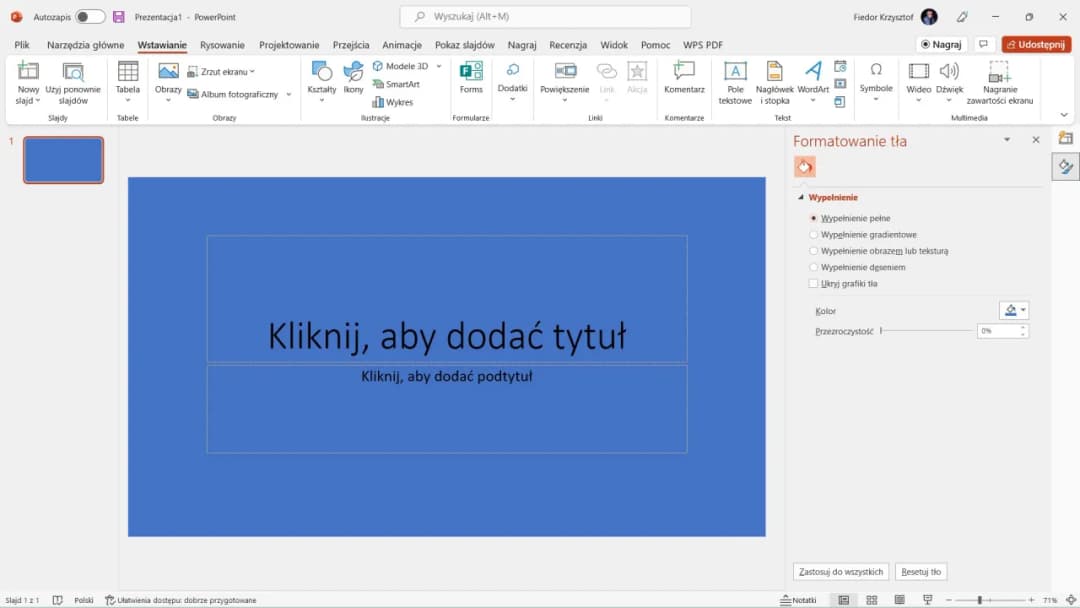Bez względu na to, czy chcesz ustawić tło dla pojedynczego slajdu, czy dla całej prezentacji, proces jest bardzo intuicyjny. Wystarczy kilka kliknięć, aby wybrać kolor, wzór lub obraz, który najlepiej pasuje do Twojego tematu. Dodatkowo, podpowiemy, jak unikać powszechnych błędów, aby Twoje tło nie odciągało uwagi od kluczowych informacji.
Kluczowe informacje:- Otwórz prezentację i przejdź do zakładki "Projekt", aby uzyskać dostęp do opcji tła.
- Wybierz "Format tła", aby zdecydować się na kolor, wzór lub obraz jako tło.
- Przy dodawaniu obrazu, dostosuj jego przezroczystość, aby harmonizował z tekstem.
- Aby zastosować to samo tło na wszystkich slajdach, użyj opcji "Zastosuj do wszystkich".
- Unikaj jaskrawych kolorów i skomplikowanych wzorów, które mogą rozpraszać uwagę widzów.
Jak ustawić tło w PowerPoint - krok po kroku dla początkujących
Aby ustawić tło w PowerPoint, musisz najpierw otworzyć swoją prezentację. Następnie przejdź do zakładki "Projekt" znajdującej się na górze ekranu. W tej sekcji znajdziesz opcję "Tło", którą należy kliknąć, a następnie wybrać "Format tła". W tym miejscu masz do wyboru trzy główne opcje: kolor, wzór lub obraz, co daje Ci dużą elastyczność w dostosowywaniu wyglądu slajdów.
Jeśli zdecydujesz się na dodanie obrazu jako tła, wybierz opcję "Wypełnienie obrazem lub teksturą" i wskaż plik, który chcesz użyć z komputera. Pamiętaj, aby dostosować przezroczystość obrazu, aby harmonizował z tekstem na slajdzie, co poprawi jego czytelność. Aby zastosować to samo tło na wszystkich slajdach, po dokonaniu wyboru tła w oknie "Format tła", kliknij opcję "Zastosuj do wszystkich".
Wybór odpowiedniego tła - klucz do udanej prezentacji
Wybór odpowiedniego tła ma ogromne znaczenie dla odbioru prezentacji. Dobrze dobrany kolor lub obraz może wzmocnić przekaz, podczas gdy zły wybór może odwrócić uwagę widzów. Zastanów się, jaki nastrój chcesz stworzyć i jaki jest temat Twojej prezentacji. Na przykład, jasne kolory mogą być energiczne i zachęcające, podczas gdy ciemne odcienie mogą nadawać powagę i profesjonalizm.- Unikaj jaskrawych kolorów, które mogą być męczące dla oczu.
- Wybieraj tła, które nie są zbyt skomplikowane, aby nie odciągały uwagi od treści.
- Sprawdzaj, jak tło wygląda na różnych urządzeniach, aby upewnić się, że jest czytelne wszędzie.
Jak ustawić tło na pojedynczym slajdzie - prosty proces
Aby ustawić tło na pojedynczym slajdzie w PowerPoint, rozpocznij od otwarcia prezentacji i przejścia do slajdu, który chcesz edytować. Następnie kliknij na zakładkę "Projekt" na górze ekranu. W tej sekcji znajdziesz opcję "Tło", którą należy kliknąć, a następnie wybrać "Format tła". Wybierz preferowany styl tła, na przykład kolor, wzór lub obraz, a następnie dostosuj ustawienia według własnych potrzeb.
Jeśli zdecydujesz się na obraz jako tło, wybierz opcję "Wypełnienie obrazem lub teksturą" i wskaź plik, który chcesz użyć. Pamiętaj, aby dostosować przezroczystość tła, aby poprawić czytelność tekstu na slajdzie. Po zakończeniu edytowania tła zamknij okno ustawień, a zmiany zostaną automatycznie zapisane na wybranym slajdzie.
Ustawienie tła dla wszystkich slajdów - oszczędność czasu
Aby ustawić tło dla wszystkich slajdów w prezentacji, wykonaj kilka prostych kroków. Otwórz swoją prezentację i przejdź do zakładki "Projekt". Kliknij na "Tło", a następnie wybierz "Format tła". Wybierz preferowany styl tła, podobnie jak w przypadku pojedynczego slajdu, ale zamiast stosować go tylko do jednego slajdu, kliknij opcję "Zastosuj do wszystkich".Ta metoda jest niezwykle efektywna, ponieważ pozwala na jednoczesne wprowadzenie zmian w tła na wszystkich slajdach, co oszczędza czas i zapewnia spójność wizualną prezentacji. Dzięki temu możesz skupić się na treści, mając pewność, że wszystkie slajdy będą miały jednolity wygląd.
Wskazówki dotyczące wyboru efektywnych obrazów tła
Wybór odpowiednich obrazów tła jest kluczowy dla stworzenia efektywnej prezentacji. Obrazy powinny być harmonijne z treścią, co oznacza, że powinny współgrać z kolorami i stylem używanym w prezentacji. Dobrze dobrane tło nie tylko przyciąga uwagę, ale także wspiera przekaz, zamiast go zakłócać. Przykładowo, jeśli prezentacja dotyczy natury, obrazy przedstawiające krajobrazy mogą być idealnym wyborem, podczas gdy złożone wzory mogą odwracać uwagę od treści.
Ważne jest również, aby tła były odpowiednie do tematu prezentacji. Wybierając obraz, zastanów się, czy jest on związany z omawianym tematem. Tło powinno wspierać Twoje argumenty i pomysły, a nie być jedynie dekoracją. Na przykład, w prezentacji dotyczącej technologii, nowoczesne, minimalistyczne tła mogą lepiej współgrać z treścią niż klasyczne, bogato zdobione obrazy.
- Unsplash - oferuje dużą bazę wysokiej jakości zdjęć, które można wykorzystać jako tło.
- Pexels - platforma z darmowymi zdjęciami, idealna do różnych tematów prezentacji.
- Pixabay - zawiera nie tylko zdjęcia, ale także grafiki wektorowe, które mogą być użyteczne w prezentacjach.
Jak dopasować tło do tematu prezentacji - zasady estetyki
Dopasowanie tła do tematu prezentacji jest kluczowe dla jej sukcesu. Tło powinno odzwierciedlać charakter prezentowanych treści. Na przykład, w przypadku prezentacji biznesowej, stonowane kolory i proste wzory mogą dodać profesjonalizmu. Z kolei w prezentacji dotyczącej sztuki można zastosować bardziej wyraziste i kreatywne tła. Ważne jest, aby tło nie dominowało nad treścią, ale raczej ją uzupełniało. Dobrym pomysłem jest również testowanie różnych opcji, aby znaleźć tę, która najlepiej oddaje zamierzony przekaz.
Czytaj więcej: Jak dodać hiperłącza w PowerPoint: 7 prostych kroków
Wykorzystanie kolorów i wzorów - jak wpływają na odbiór
Wybór kolorów i wzorów w tle ma ogromny wpływ na odbiór prezentacji. Kolory mogą wywoływać różne emocje i reakcje, co sprawia, że ich odpowiednie zastosowanie jest kluczowe. Na przykład, ciepłe kolory, takie jak czerwony czy pomarańczowy, mogą wzbudzać energię i entuzjazm, podczas gdy chłodne kolory, jak niebieski czy zielony, często kojarzą się z spokojem i zaufaniem. Warto również pamiętać o znaczeniu kontrastu – tło powinno być na tyle stonowane, aby nie przyćmiewać treści, ale wystarczająco wyraźne, aby przyciągać uwagę.
Wzory również odgrywają ważną rolę w percepcji tła. Złożone wzory mogą odciągać uwagę od informacji, które chcesz przekazać, dlatego lepiej postawić na prostotę. Minimalistyczne tła są często bardziej efektywne, ponieważ pozwalają widzom skupić się na głównych punktach prezentacji. Warto eksperymentować z różnymi kombinacjami kolorów i wzorów, aby znaleźć idealne połączenie, które wspiera przekaz, a nie go zakłóca.
Rozwiązywanie problemów z ustawieniem tła w PowerPoint
Podczas korzystania z PowerPoint mogą wystąpić różne problemy związane z ustawieniem tła. Często użytkownicy zgłaszają, że tło nie wyświetla się poprawnie lub nie jest zgodne z ich oczekiwaniami. W takich przypadkach warto sprawdzić, czy wszystkie ustawienia zostały poprawnie skonfigurowane. Upewnij się, że wybrane tło jest odpowiednie dla danego slajdu oraz że nie ma konfliktów z innymi elementami graficznymi. Czasami problem może wynikać z niskiej jakości używanego obrazu, co wpływa na jego wyświetlanie.
Aby rozwiązać problemy z ustawieniem tła, można również spróbować zresetować ustawienia do domyślnych. W tym celu przejdź do opcji „Format tła” i wybierz „Resetuj tło”. Dzięki temu przywrócisz pierwotne ustawienia i będziesz mógł ponownie dostosować tło według własnych potrzeb. Resetowanie tła może pomóc w usunięciu niepożądanych efektów i przywróceniu spójności wizualnej w prezentacji.
Co zrobić, gdy tło nie wyświetla się poprawnie - praktyczne rozwiązania
Jeśli tło w PowerPoint nie wyświetla się poprawnie, istnieje kilka kroków, które możesz podjąć, aby rozwiązać ten problem. Często przyczyną jest niewłaściwe ustawienie lub niska jakość wybranego obrazu. Upewnij się, że obraz jest w odpowiednim formacie i rozmiarze, aby mógł być wyświetlany bez zakłóceń. Czasami problem może wynikać z ustawień przezroczystości – zbyt wysoka przezroczystość może spowodować, że tło stanie się niewidoczne. Spróbuj dostosować te ustawienia, aby poprawić widoczność tła.
Innym częstym problemem jest konflikt z innymi elementami na slajdzie. Upewnij się, że tło nie jest przykryte przez inne obiekty, takie jak tekst czy grafiki. W takim przypadku spróbuj zmienić kolejność warstw, aby tło było na wierzchu. Jeśli powyższe kroki nie przynoszą efektów, warto również spróbować zresetować ustawienia tła, co może pomóc w przywróceniu prawidłowego wyświetlania.
Jak zresetować tło do domyślnych ustawień - szybki przewodnik
Aby zresetować tło do domyślnych ustawień w PowerPoint, rozpocznij od otwarcia prezentacji i przejścia do zakładki "Projekt". Następnie kliknij na "Tło" i wybierz "Format tła". W oknie, które się otworzy, znajdziesz opcję "Resetuj tło". Po jej wybraniu, wszystkie zmiany, które wprowadziłeś, zostaną usunięte, a tło wróci do domyślnych ustawień.
Resetowanie tła jest szczególnie przydatne, gdy chcesz szybko przywrócić spójność wizualną w prezentacji lub gdy napotykasz trudności z wyświetlaniem. Po zresetowaniu tła możesz ponownie dostosować je według własnych potrzeb, wybierając nowy kolor, wzór lub obraz. Dzięki temu masz pełną kontrolę nad wyglądem swojej prezentacji.
Jak wykorzystać tło do wzmocnienia przekazu prezentacji
Wykorzystanie tła w PowerPoint może być kluczowym elementem, który wzmocni przekaz Twojej prezentacji. Zamiast traktować tło jako jedynie dekorację, warto je wykorzystać jako nośnik informacji. Na przykład, możesz zastosować tło w formie wykresu lub schematu, które będą ilustrować kluczowe dane, co pozwoli widzom lepiej zrozumieć przedstawiane informacje. Tego rodzaju podejście nie tylko przyciąga uwagę, ale także ułatwia zapamiętywanie kluczowych punktów.
Dodatkowo, przyszłościowe techniki, takie jak zastosowanie interaktywnych tła lub animacji, mogą znacznie zwiększyć zaangażowanie publiczności. Użycie subtelnych animacji w tle, które zmieniają się w odpowiedzi na interakcje widzów, może wprowadzić dynamikę do prezentacji i uczynić ją bardziej pamiętną. Umiejętne łączenie estetyki z funkcjonalnością tła otwiera nowe możliwości w zakresie tworzenia angażujących i efektywnych prezentacji.